Bitte versuchen Sie es erneut mit einem anderen Begriff oder einer anderen Formulierung.
Um auf das freenet Mail Postfach über ein E-Mail-Programm zuzugreifen, muss in den Postfach-Einstellungen die Übertragungsprotokolle unter dem Punkt "Einrichtung POP3/IMAP" im Bereich "POP3/IMAP/SMTP" aktiviert sein.
Hierzu bitte die Checkbox vor "Jetzt POP3, IMAP und SMTP aktivieren" anhaken und auf "Speichern" klicken.
Hinweis:
Der Zugriff auf das Postfach ist am sichersten, wenn Du den Webzugang unter https://webmail.freenet.de im Browser oder unsere mobilen Apps für Android oder iOS nutzt.
Schritt 1 - Öffnen des Kontoassistenten
Klicke nach dem Start von Thunderbird unter "Neues Konto erstellen" auf "E-Mail".
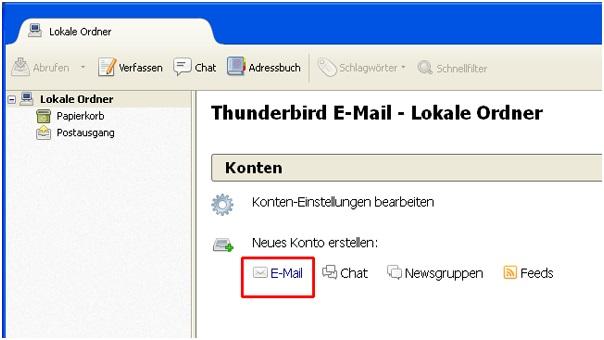
Schritt 2 - Eingabe Ihres Namens & Ihrer E-Mail-Adresse
Im folgenden Fenster tragen Sie Ihren Namen, Ihre E-Mail-Adresse und Ihr Passwort in das jeweilige Textfeld ein.

Bestätige die Eingabe mit einem Klick auf "Weiter".
Schritt 3 - Auswahl des Zugriffsart (POP3 oder IMAP)
Thunderbird sucht nun automatisch nach den Servereinstellungen. Wählen Sie POP3 als Servertyp aus.

Bestätige die Eingabe mit einem Klick auf "Fertig".
Schritt 4 - Aufrufen der Einstellungen
Klicke mit der rechten Maustaste auf das neu eingerichtete Konto und wähle "Einstellungen".

Schritt 5 - Kontrolle des Posteingangservers
Gehe auf den Punkt "Server-Einstellungen". Überprüfe die Einträge und korrigiere diese gegebenenfalls.

| Server | mx.freenet.de | Port 110 |
| Benutzername | Deine komplette E-Mail-Adresse | |
| Verbindungssicherheit | STARTTLS | |
| Authentifizierungsmethode | Passwort, normal |
Schritt 6 - Auswählen des Postausgangservers
Gehen Sie auf den Punkt "Postausgang-Server (SMTP)"
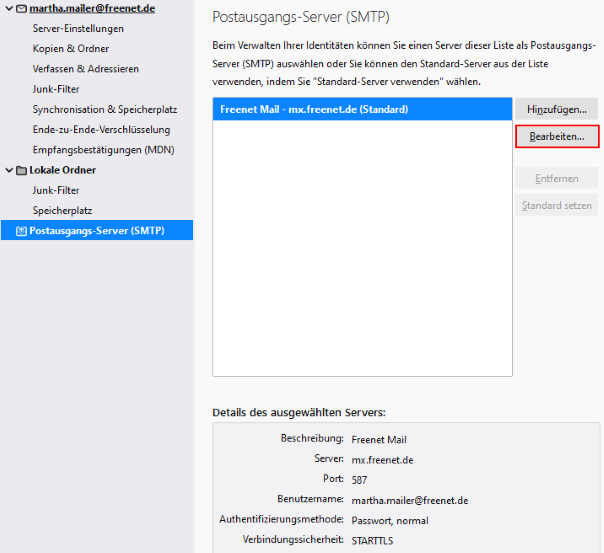
Markiere "Freenet Mail - mx.freenet.de" und klicke auf "Bearbeiten".
Schritt 7 - Kontrolle des Postausgangservers
Überprüfe die Einträge und korrigiere diese gegebenenfalls.
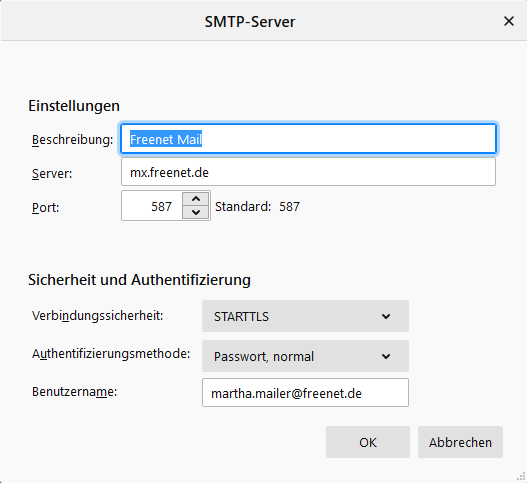
| Beschreibung | freenet Mail |
| Server | mx.freenet.de |
| Port | 587 |
| Verbindungssicherheit | STARTTLS |
| Authentifizierungsmethode | Passwort, normal |
| Benutzername | Deine komplette E-Mail-Adresse |
Bestätige die Eingabe mit "OK". Klicke nochmal auf "OK" um das Fenster zu schließen.
Du hast es geschafft! Thunderbird ist nun eingerichtet.
Solltest Du die Fehlermeldung "Submission from dynamic IP requires authentication" erhalten, so ist Deine E-Mail-Adresse noch nicht für die Nutzung des SMTP Servers freigeschaltet. Wie Du diesen kostenlosen Service einrichtest, erfährst Du unter SMTP-Freischaltung.
Weitere Stichworte: POP3, SMTP, E-Mail Programm, Client, E-Mail, E-Mail-Client, Programm
